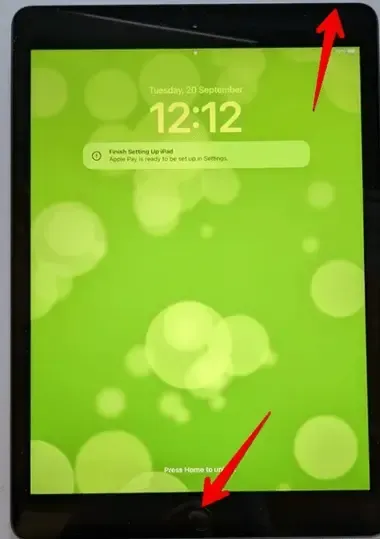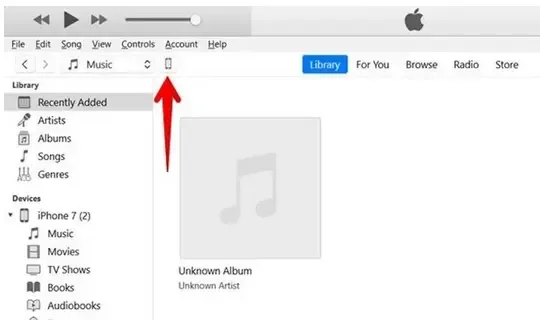طرق فرمتة hard reset الايفون iphone او الايباد ipad او كيفية مسح جميع البيانات من الايفون قبل بيعه سنتعلم طريقة فرمتة الايفون و الايباد لكل الموديلات
في بعض الأحيان قد تريد مسح جميع البيانات من الايفون قبل بيعه او قد يبدأ جهاز الايفون أو الايباد في التصرف بشكل غير طبيعي، مثل الاداء البطئ أو التجمد. إذا حدث هذا لك في أي وقت ، فهناك حل سهل يعتني بالمشكلة على الفور وهي عمل فورمات للايفون أو الايباد.
في هذا المقال ساوضح لك هنا طريقة فرمتة الايفون أو الايباد باستخدام زر الصفحة الرئيسية أو بدونه.
ما معنى إعادة تعيين جهاز الايفون أو الايباد
قبل أن ننتقل إلى الخطوات ، من المهم أن تعرف ما هي إعادة ضبط المصنع. في الأساس ، هناك ثلاثة أنواع من عمليات إعادة التعيين على جهاز الايفون: إعادة التشغيل الجزئي soft reset (أو إعادة التشغيل) ، وإعادة الضبط إلى إعدادات المصنع hard reset ، وإعادة ضبط المصنع factory reset .
عادةً ، عندما تتوقف إحدى أجهزتك الإلكترونية عن العمل ، بما في ذلك الايفون أو الايباد ، تقوم بإعادة تشغيلها. ما عليك سوى إيقاف تشغيل زر الطاقة وتشغيله .
تتطلب إعادة التشغيل الجزئي بشكل أساسي لمس الشاشة. في الحالات التي تبدأ فيها شاشة اللمس بجهازك في العمل ، وتتجمد ولا يمكن إعادة تشغيلها باستخدام طريقة إعادة التشغيل الجزئي أو لا تعمل بشكل صحيح بعدإعادة التشغيل الجزئي ، فستحتاج إلى اللجوء إلى شيء أكثر صرامة.
في إعادة التشغيل الجزئي ، تحتاج إلى استخدام زر آخر على الأقل مع زر التشغيل. يمكن أن يكون أحد أزرار الصوت أو زر الصفحة الرئيسية.
لذلك ، فإن إعادة التشغيل الجزئي هي مجرد طريقة أخرى لإعادة تشغيل جهاز الايفون أو الايباد باستخدام الأزرار المادية عندما لا تعمل الطريقة العادية.
لذلك ، فإن إعادة التشغيل الجزئي هي مجرد طريقة أخرى لإعادة تشغيل جهاز الايفون أو الايباد باستخدام الأزرار المادية عندما لا تعمل الطريقة العادية.
إنه مثل فرض إعادة تشغيل جهازك. لست بحاجة إلى جهاز كمبيوتر لإعادة الضبط إلى إعدادات المصنع إلا إذا توقف هاتفك أو لم تتمكن من إعادة ضبطه تمامًا باستخدام الايفون.
بالنظر إلى خيار إعادة الضبط الثالث ، عند فرمتة جهاز الايفون أو الايباد على إعدادات المصنع ، فإنه يمحو تمامًا كل المحتوى والبيانات الشخصية من جهاز الايفون الخاص بك إذا لم يتم نسخه احتياطيًا.
علاوة على ذلك ، ستتم استعادة جميع إعدادات الايفون إلى قيمها الأصلية.
ماذا يحدث عند عمل فورمات للايفون أو الايباد ؟
لا تعد إعادة ضبط جهاز الايفون أو الايباد الخاص بك مماثلة لاستعادتها إلى نسخة احتياطية سابقة أو إعادة ضبطها على إعدادات المصنع.
لن تؤدي إعادة الضبط الثابت إلى حذف أي من ملفاتك الشخصية أو بياناتك من جهازك. حتى أنها لن تعيد ضبط أي إعدادات. كما أنه لن يزيل iCloud أو يحذفه أو يقفل حسابك على الايفون أو الايباد.
علاوة على ذلك ، لن يكون لفرمتة الايفون أي تأثير على نظام التشغيل الحالي. أي أنه لن يزيل تحديثات البرامج الأخيرة. إذا كان جهاز الايفون الخاص بك يعمل بنظام iOS 15 أو الايبادOS 15 ، فسيظل كذلك.
ستؤدي إعادة ضبط جهاز الايفون أو الايباد إلى إصلاح أي مشكلات أو أخطاء بسيطة على جهاز الايفون أو الايباد. سيكون له أيضًا تأثير طفيف على عمر بطارية جهاز الايفون الخاص بك. ستتم إعادة تشغيل جميع التطبيقات ، وإذا كان أي تطبيق يؤثر على عمر البطارية بشكل سلبي ، فإن فرمتة الايفون ستساعد في ذلك.
ستؤدي إعادة الضبط إلى إعدادات المصنع إلى جعل هاتفك أسرع بشكل مؤقت. ولكن إذا كان هاتفك يتباطأ بسبب نقص التخزين أو لأي سبب آخر ، فلن تساعدك إعادة الضبط إلى إعدادات المصنع.
طريقة فرمتة الايفون
اتبع الخطوات أدناه لإعادة ضبط او فرمتة الايفون الخاص بك. لاحظ أن الخطوات ستختلف حسب الطراز لديك.
طريقة فرمتة الايفون باستخدام زر الصفحة الرئيسية ( الايفون 6/7 ، SE 1st Gen)
1- اضغط مع الاستمرار على زري الطاقة والصفحة الرئيسية في آنٍ واحد حتى ترى شاشة سوداء. ستعمل هذه الطريقة على الايفون 6s و SE.
2- سيتم إعادة تشغيل الجهاز تلقائيًا. تجاهل شريط التمرير "Slide to power off" إذا ظهر على الشاشة.
3- بالنسبة إلى الايفون 7 ، اضغط مع الاستمرار على زري خفض الصوت والطاقة حتى تتم إعادة تشغيل جهازك تلقائيًا.
طريقة فرمتة الايفون الأحدث بدون زر الصفحة الرئيسية (الايفون 8 وما فوق)
بالنسبة لطرازات الايفون الأحدث التي تحتوي على Face ID والتي تفتقر إلى زر الصفحة الرئيسية (سلسلة الايفون 8 ، وسلسلة الايفون X ، وسلسلة الايفون 11-14 ، و الايفون SE 2nd Gen) ، اتبع الخطوات التالية:
1- اضغط على زر رفع الصوت مرة واحدة.
2- اضغط على زر خفض الصوت مرة واحدة.
3- اضغط مع الاستمرار على زر التشغيل حتى ترى شعار Apple أو تتحول الشاشة إلى اللون الأسود ، الأمر الذي قد يستغرق ما يصل إلى 20 ثانية. لا تحرر زر الطاقة إذا رأيت شريط التمرير "إيقاف التشغيل Power off". استمر في الضغط عليه حتى يظهر شعار Apple.
طريقة فرمتت الايباد
على غرار أجهزة الايفون ، هناك طريقتان يمكنك من خلالهما إعادة ضبط جهاز الايباد ، كما هو موضح أدناه.
طريقة فرمتت الايباد باستخدام زر الصفحة الرئيسية
إذا كان جهاز الايباد مزودًا بزر الصفحة الرئيسية ، فاضغط مع الاستمرار على زري الطاقة والصفحة الرئيسية في آنٍ واحد حتى ترى شعار Apple على الشاشة.
طريقة فرمتت الايباد بدون زر الصفحة الرئيسية
1- اضغط على زر رفع الصوت مرة واحدة.
2- اضغط بسرعة على زر خفض الصوت مرة واحدة.
3- اضغط مع الاستمرار على زر Power / Top بسرعة حتى يظهر شعار Apple على الشاشة ، ثم اترك زر التشغيل.
كيفية إصلاح الايفون الذي لا يقوم بإعادة التشغيل
إذا لم تتمكن من فرض إعادة تشغيل جهاز الايفون الخاص بك بعد اتباع الطرق المذكورة أعلاه ، أو إذا كان عالقًا على شاشة حمراء أو زرقاء أثناء بدء التشغيل ، فيجب أن تحاول فرض إعادة تشغيله عن طريق توصيله بجهاز كمبيوتر. يرجى ملاحظة أن هذه الطريقة لن تحذف بياناتك.
1- قم بتوصيل الايفون بجهاز الكمبيوتر الخاص بك باستخدام كابل الشحن الخاص به.
2- افتح iTunes أو تطبيق Finder على جهاز الكمبيوتر الخاص بك.
3- حدد موقع الايفون الخاص بك في تطبيق iTunes أو Finder. في تطبيق Finder ، انقر على اسم الايفون في الشريط الجانبي الأيسر. في تطبيق iTunes ، انقر فوق رمز الهاتف في الشريط العلوي.
4- بعد تحديد جهازك ، ضعه في وضع الاسترداد recovery mode . اتبع الخطوات المذكورة أدناه وفقًا لطراز هاتفك.
- بالنسبة لسلسلة الايفون 8 والأحدث (سلسلة الايفون 8 وسلسلة الايفون X وسلسلة الايفون 11-14 و الايفون SE 2nd Gen): اضغط على زر رفع الصوت مرة واحدة ثم زر خفض مستوى الصوت. اضغط مع الاستمرار على زر الجانب / الطاقة حتى ترى شاشة وضع الاسترداد.
- بالنسبة لسلسلة الايفون 7: اضغط مع الاستمرار على الأزرار الجانبية / الطاقة وخفض مستوى الصوت معًا حتى تظهر شاشة الاسترداد.
- بالنسبة إلى سلسلة الايفون 6s أو الإصدارات الأقدم: اضغط مع الاستمرار على الأزرار الجانبية / الطاقة والصفحة الرئيسية في نفس الوقت حتى تستقبلك شاشة وضع الاسترداد.
5- ستظهر رسالة منبثقة في Finder أو تطبيق iTunes على جهاز الكمبيوتر الخاص بك. انقر فوق "تحديث Update". سيؤدي القيام بذلك إلى إعادة تشغيل جهاز الايفون الخاص بك وإصلاح نظام iOS دون التأثير على بياناتك.
6- إذا لم يتم تنزيل البرنامج بنجاح في غضون 15 دقيقة ، فسيخرج الايفون من وضع الاسترداد تلقائيًا. يمكنك تكرار جميع الخطوات مرة أخرى لفرض إعادة تشغيل جهاز الايفون الخاص بك باستخدام جهاز الكمبيوتر الخاص بك.
7- إذا لم ينجح التحديث ، فحدد "استعادة Restore" بدلاً من "تحديث Update" في الخطوة رقم 5.
يرجى ملاحظة أن اختيار استعادة سيؤدي إلى مسح جميع البيانات الموجودة على جهاز الايفون الخاص بك ، لذا تأكد من استخدام هذا كحل أخير فقط.
- اقر ايضا : افضل برنامج نقل البيانات من جهاز ايفون قديم إلى جهاز جديد مجانا
أسئلة و اجوبة حول فرمتة الايفون
هل تحتاج إلى رمز مرور لفرمتة الايفون ؟
هذا يعتمد. بمجرد إعادة تشغيل جهازك ، سيُطلب منك رمز المرور الخاص بك إذا كنت لا تستخدم Face ID أو Touch ID. إذا نسيت رمز المرور الخاص بك ، فلن تستطيع فرمتة جهازك. سيكون عليك إلغاء قفل جهاز الايفون أو الايباد الخاص بك باستخدام طرق أخرى.
هل فرمتة الايفون مضرة ؟
لن يؤدي فرمتة الايفون إلى الإضرار به بأي شكل من الأشكال. ومع ذلك ، يجب عليك دائمًا إعادة ضبط الجهاز أولاً. فقط عندما لا يعمل ذلك ، يجب عليك إعادة ضبطه.
كيف إعادة التشغيل الجزئي للايفون الخاص بي؟
اضغط مع الاستمرار على زر الطاقة ، ثم اسحب شريط التمرير "Slide to power off" إلى الجانب الأيمن لإيقاف تشغيل الجهاز. لتشغيل الجهاز ، اضغط مع الاستمرار على زر التشغيل حتى يظهر شعار Apple على الشاشة. بدلاً من ذلك ، قم بإعادة ضبط هاتفك عن طريق الانتقال إلى "الإعدادات -> عام -> إيقاف التشغيل" وسحب شريط التمرير إلى الجانب الأيمن.